
Otwieranie prezentacji Keynote na iPadzie
Możesz otwierać prezentacje Keynote zachowane na iPadzie, na iCloud Drive, na podłączonych serwerach u innych dostawców przestrzeni dyskowej oraz na podłączonych do iPada zewnętrznych urządzeniach pamięci masowej. Możesz otwierać i edytować w Keynote prezentacje aplikacji Microsoft PowerPoint (pliki z rozszerzeniem nazwy .pptx lub .ppt ), a następnie zachować je jako prezentacje Keynote lub PowerPoint.
Uwaga: Gdy otwierasz prezentację zachowaną na iCloud Drive, jest ona automatycznie pobierana na Twoje urządzenie.
Otwieranie istniejącej prezentacji w Keynote
Otwórz aplikację Keynote
 na iPadzie.
na iPadzie.Jeśli jakaś prezentacja jest już otwarta, stuknij w
 w lewym górnym rogu, aby zobaczyć wszystkie prezentacje.
w lewym górnym rogu, aby zobaczyć wszystkie prezentacje.Aby otworzyć prezentację, stuknij w jej miniaturkę.
Jeśli nie widzisz prezentacji, którą chcesz otworzyć, spróbuj ją wyszukać. Możesz także stuknąć w
 i przejść do żądanego pliku na liście miejsc. Zobacz: Znajdowanie prezentacji.
i przejść do żądanego pliku na liście miejsc. Zobacz: Znajdowanie prezentacji.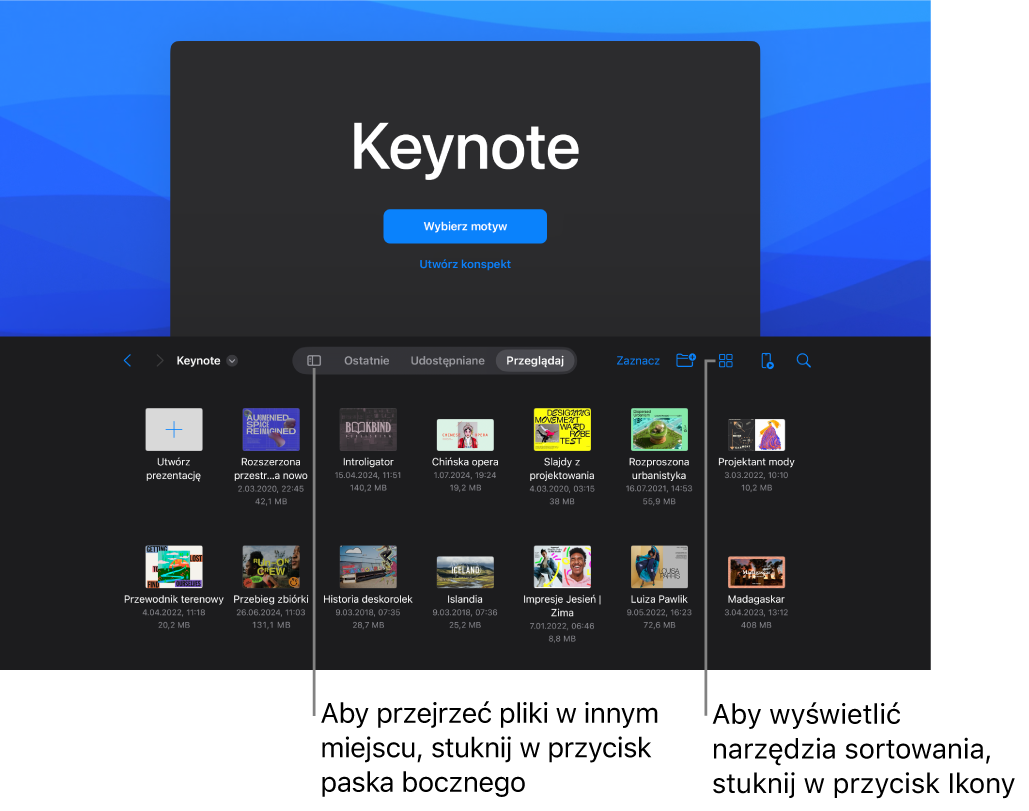
Aby wprowadzić zmiany w prezentacji, konieczne może być stuknięcie w
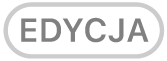 na górze ekranu.
na górze ekranu.Prezentacje otrzymywane od innych osób mogą otwierać się w widoku do czytania. W widoku do czytania możliwe jest wyświetlanie zawartości prezentacji i wykonywanie w niej podstawowych zadań, ale w celu wprowadzenia zmian konieczne jest przełączenie na widok do edycji. Jeśli nie widzisz przycisku
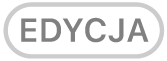 na górze ekranu, oznacza to, że prezentacja jest już w widoku do edycji. Zobacz: Unikanie przypadkowej edycji.
na górze ekranu, oznacza to, że prezentacja jest już w widoku do edycji. Zobacz: Unikanie przypadkowej edycji.
Gdy otworzysz prezentację używającą niezainstalowanych czcionek, na górze prezentacji pojawi się na chwilę powiadomienie o braku czcionki. Jeśli chcesz zastąpić brakującą czcionkę, stuknij w powiadomienie, stuknij w Rozwiąż problemy z czcionkami, a następnie stuknij w Rozwiąż. Jeśli powiadomienie nie jest już widoczne, stuknij w ![]() , stuknij w Opcje prezentacji, stuknij w Pokaż ostrzeżenia dot. dokumentu, stuknij w Rozwiąż problemy z czcionkami, a następnie stuknij w Rozwiąż.
, stuknij w Opcje prezentacji, stuknij w Pokaż ostrzeżenia dot. dokumentu, stuknij w Rozwiąż problemy z czcionkami, a następnie stuknij w Rozwiąż.
Aby zainstalować na iPadzie nową lub brakującą czcionkę, możesz pobrać ją z App Store. Instrukcje możesz przeczytać w Podręczniku użytkownika iPada.
Uwaga: Niektóre motywy są pobierane na urządzenie dopiero po ich wybraniu lub otworzeniu używającej ich prezentacji. Jeśli wtedy Twoje połączenie z siecią jest wolne lub niedostępne, obrazki zastępcze i tła slajdów w prezentacji mogą mieć niższą rozdzielczość do momentu nawiązania połączenia z siecią lub zakończenia pobierania motywu.